Χρήση ομαδοποίησης και αποθήκευσης δεδομένων σε κάδους στο Power BI Desktop
ΙΣΕΙ ΓΙΑ: Υπηρεσία Power BI Desktop
Power BI
Όταν το Power BI Desktop δημιουργεί απεικονίσεις, συγκεντρώνει τα δεδομένα σας σε τμήματα ή ομάδες, με βάση τις τιμές που εντοπίζει στα υποκείμενα δεδομένα. Συχνά αυτό είναι μια χαρά, αλλά μπορεί να υπάρχουν φορές που θέλετε να βελτιώσετε τον τρόπο παρουσίασης αυτών των κομματιών.
Για παράδειγμα, μπορεί να θέλετε να τοποθετήσετε τρεις κατηγορίες προϊόντων σε μία μεγαλύτερη κατηγορία ή ομάδα ή μπορεί να θέλετε να δείτε τα στοιχεία των πωλήσεων σε μεγέθη κάδου των 1.000.000 δολαρίων αντί για τμήματα των 923.983 δολαρίων.
Στο Power BI Desktop, μπορείτε να ομαδοποιήσετε σημεία δεδομένων για να σας βοηθήσουν να προβάλετε, να αναλύσετε και να εξερευνήσετε δεδομένα και τάσεις στις απεικονίσεις σας με μεγαλύτερη σαφήνεια. Μπορείτε επίσης να ορίσετε το μέγεθος κάδου για να τοποθετήσετε τιμές σε ομάδες ίσου μεγέθους, οι οποίες σας επιτρέπουν να απεικονίζετε τα δεδομένα με ουσιαστικό τρόπο. Αυτή η ενέργεια ονομάζεται αποθήκευση δεδομένων σε κάδους.
Χρήση ομαδοποίησης
Για να χρησιμοποιήσετε ομαδοποίηση, επιλέξτε δύο ή περισσότερα στοιχεία σε μια απεικόνιση χρησιμοποιώντας τον συνδυασμό πλήκτρων Ctrl+Επιλογή. Στη συνέχεια, κάντε δεξί κλικ σε ένα από τα επιλεγμένα στοιχεία, κάντε κύλιση στην Ομάδα και επιλέξτε Ομάδα από το μενού περιβάλλοντος.
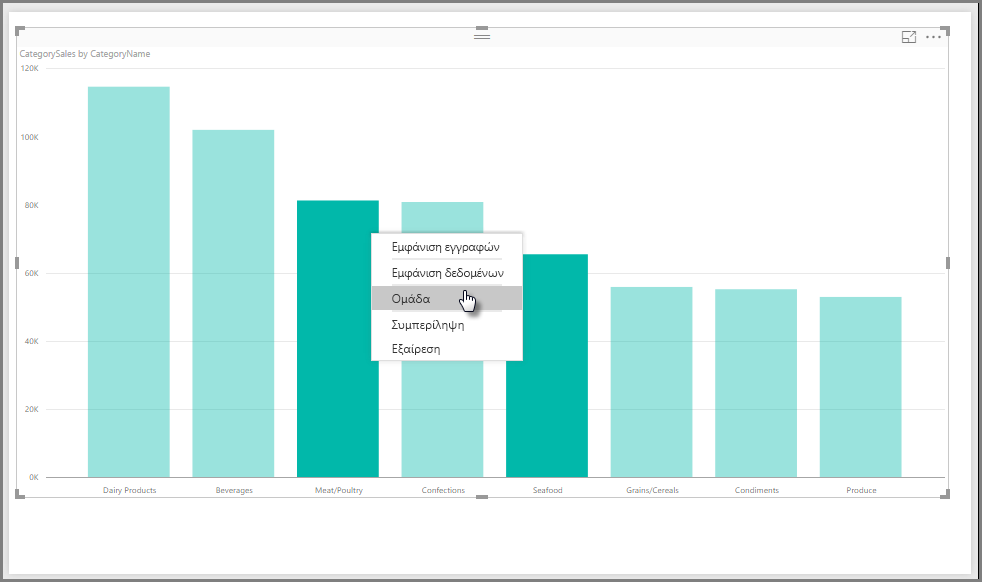
Μετά τη δημιουργία της, η ομάδα προστίθεται στην ενότητα Υπόμνημα για την απεικόνιση με προσαρτημένο (ομάδες ). Η ομάδα εμφανίζεται επίσης στη λίστα Πεδία .
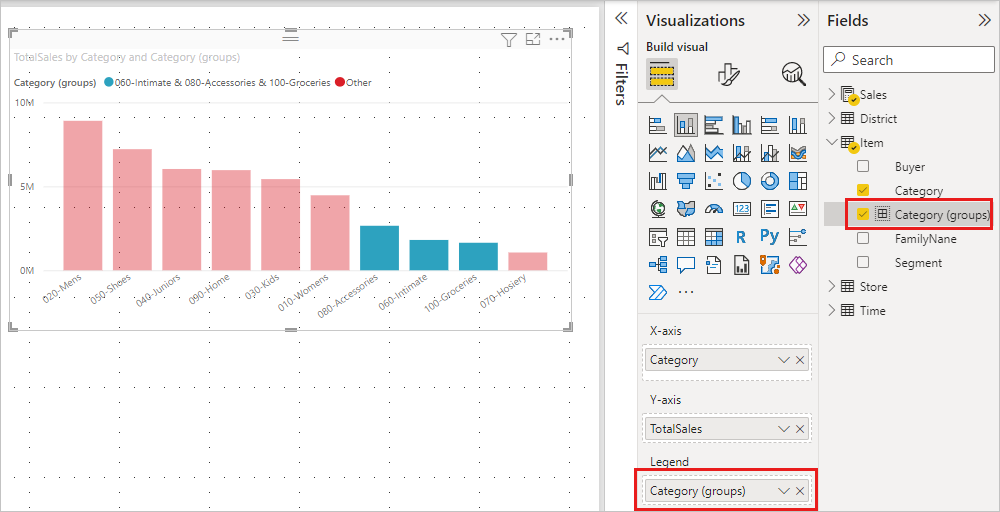
Όταν έχετε μια ομάδα, μπορείτε να επεξεργαστείτε τα μέλη της.
- Κάντε δεξί κλικ στην ομάδα από την ενότητα Υπόμνημα ή από τη λίστα Πεδία και, στη συνέχεια, επιλέξτε Επεξεργασία ομάδων.
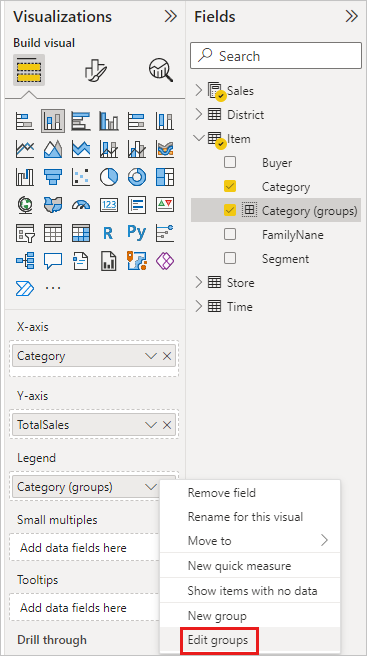
- Στο παράθυρο διαλόγου Ομάδες, μπορείτε να δημιουργήσετε νέες ομάδες ή να τροποποιήσετε υπάρχουσες ομάδες.
- Για να μετονομάσετε την ομάδα, πληκτρολογήστε ένα νέο όνομα στο πλαίσιο Όνομα . Μπορείτε επίσης να μετονομάσετε μια ομάδα, κάνοντας διπλό κλικ στην ομάδα στη λίστα Υπομνήματα ή Πεδία και καταχωρώντας ένα νέο όνομα.
- Για να προσθέσετε μέλη, επιλέξτε στοιχεία από τη λίστα Μη ομαδοποιημένες τιμές και, στη συνέχεια, επιλέξτε Ομάδα.
- Για να δημιουργήσετε μια νέα ομάδα, επιλέξτε δύο ή περισσότερα στοιχεία από τις Μη ομαδοποιημένες τιμές και, στη συνέχεια, επιλέξτε Ομάδα.
- Για να καταργήσετε στοιχεία από την ομάδα, επιλέξτε τα από ομάδες και μέλη και, στη συνέχεια, επιλέξτε Κατάργηση ομαδοποίησης. Μπορείτε επίσης να μετακινήσετε μη ομαδοποιημένες τιμές στην ομάδα Άλλο ή να τις αφήσετε μη ομαδοποιημένες.
- Όταν ολοκληρώσετε την επεξεργασία της ομάδας, επιλέξτε OK.
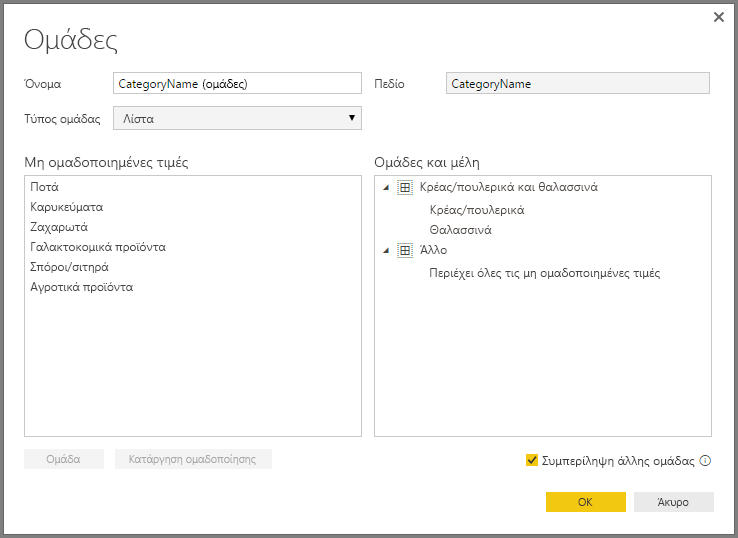
Σημείωμα
Μπορείτε να δημιουργήσετε ομάδες για οποιοδήποτε πεδίο στην ενότητα Πεδία , χωρίς να χρειάζεται να επιλέξετε πολλαπλά στοιχεία από μια υπάρχουσα απεικόνιση. Απλώς κάντε δεξί κλικ στο πεδίο και επιλέξτε Νέα ομάδα από το μενού που εμφανίζεται.
Χρήση αποθήκευσης δεδομένων σε κάδους
Χρησιμοποιήστε αποθήκευση δεδομένων σε κάδους για να αλλάξετε το μέγεθος των δεδομένων που εμφανίζει το Power BI Desktop. Μπορείτε να ορίσετε το μέγεθος κάδου για πεδία αριθμών και ώρας στο Power BI Desktop. Μπορείτε να δημιουργήσετε θέσεις αποθήκευσης για υπολογιζόμενες στήλες, αλλά όχι για μετρήσεις.
- Για να εφαρμόσετε ένα μέγεθος κάδου, κάντε δεξί κλικ σε ένα Πεδίο και επιλέξτε Νέα ομάδα.
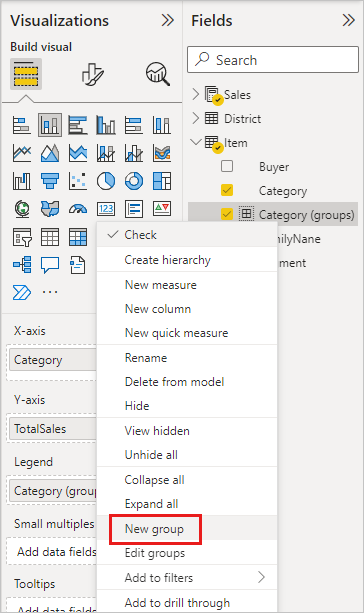
- Από το παράθυρο διαλόγου Ομάδες , ορίστε το Μέγεθος θέσης αποθήκευσης στο μέγεθος που θέλετε.
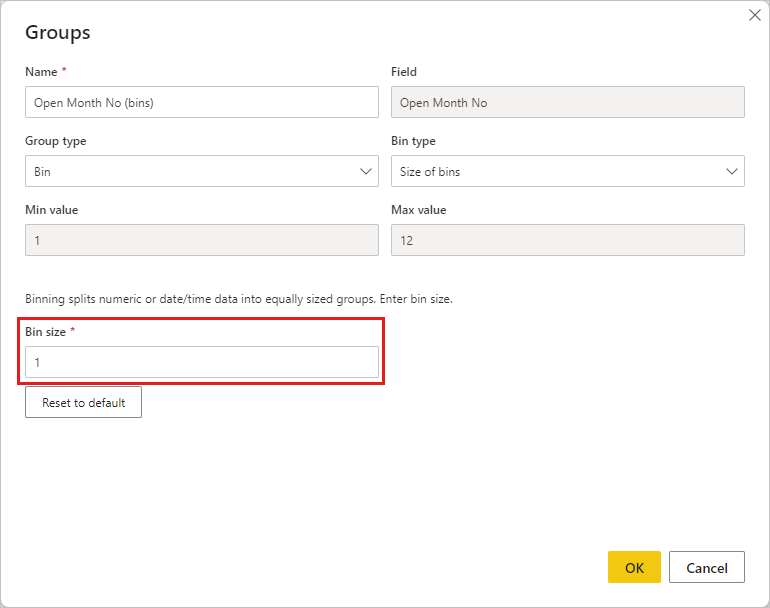
- Επιλέξτε OK. Εμφανίζεται ένα νέο πεδίο στο τμήμα παραθύρου Πεδία με προσαρτημένο το στοιχείο (θέσεις αποθήκευσης ). Στη συνέχεια, μπορείτε να σύρετε αυτό το πεδίο στον καμβά, για να χρησιμοποιήσετε το μέγεθος του κάδου σε μια απεικόνιση.
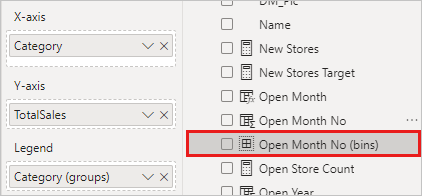
Για να δείτε την αποθήκευση δεδομένων σε κάδους στην πράξη, ρίξτε μια ματιά σε αυτό το βίντεο.
Αυτά είναι όλα όσα χρειάζεστε για να χρησιμοποιήσετε την ομαδοποίηση και την αποθήκευση δεδομένων σε κάδους για να διασφαλίσετε ότι οι απεικονίσεις στις αναφορές σας εμφανίζουν τα δεδομένα σας ακριβώς με τον τρόπο που θέλετε.
Σχετικό περιεχόμενο
Μπορεί επίσης να σας ενδιαφέρουν τα ακόλουθα άρθρα: